centos5.8下安装图形界面
1、使用rpm -q vncserver查看vnc服务是否安装:

我们查看vnc服务是没有安装的,那么第一步使用yum -y install vnc-server安装vnc服务
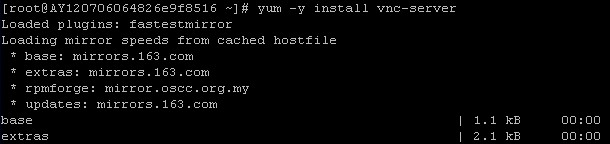
2、启动vncserver,首次启动vncserver需要设置密码:
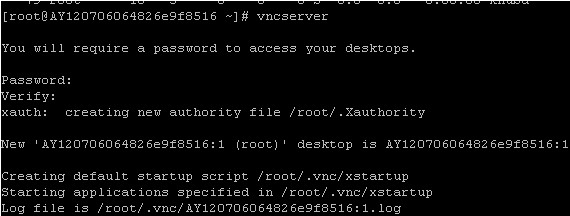
这个时候vncserver已经启动成功了,但是在客户端使用vncviewer登录vnc时可能会发现是黑屏。
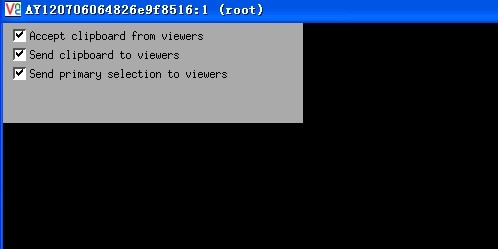
3、这个时候编辑/root/.vnc/xstartup取消下面两行的注释#号:
unset SESSION_MANAGERexec /etc/X11/xinit/xinitrc
在最后一行添加下列代码之一:
#twm &
gnome-session & 建议选这个,其他的都给它前面加上#
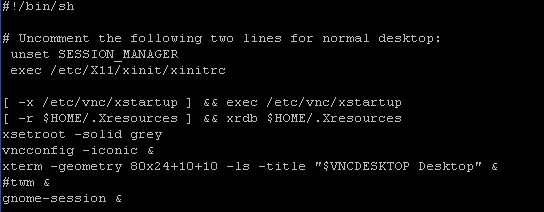
重新登录还是黑屏的,先杀掉这个桌面的进程:
[root@AY120706064826e9f8516 ~]# vncserver -kill :1 //这里的:1是桌面号
重新运行一次 vncserver 生成一个新的回话,仍旧使用桌面号1:
[root@AY120706064826e9f8516 ~] # vncserver :1
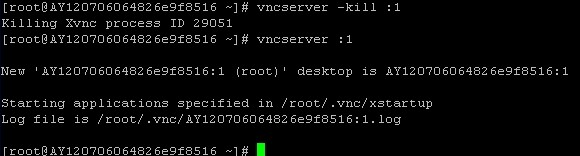
这个时候vncviewer连接上后发现还是黑屏状态:
4、使用yum groupinstall “GNOME Desktop Environment”
即可安装GNOME Desktop Environment
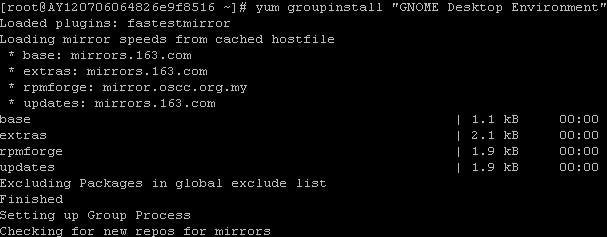
安装完成后vnc即可正常使用了,使用vncviewer登录vnc成功:
5、vncviewer登录方法,下载vncviewer客户端:
在此输入ip:端口号如123.123.123.123:1
OK,这里就安装结束了,小编这里装的这个VNC图形画界面是为后面装Oracle数据用的!后面还要单独配置,可以使每个账户都可以单独登陆VNC!
要饭二维码




